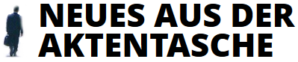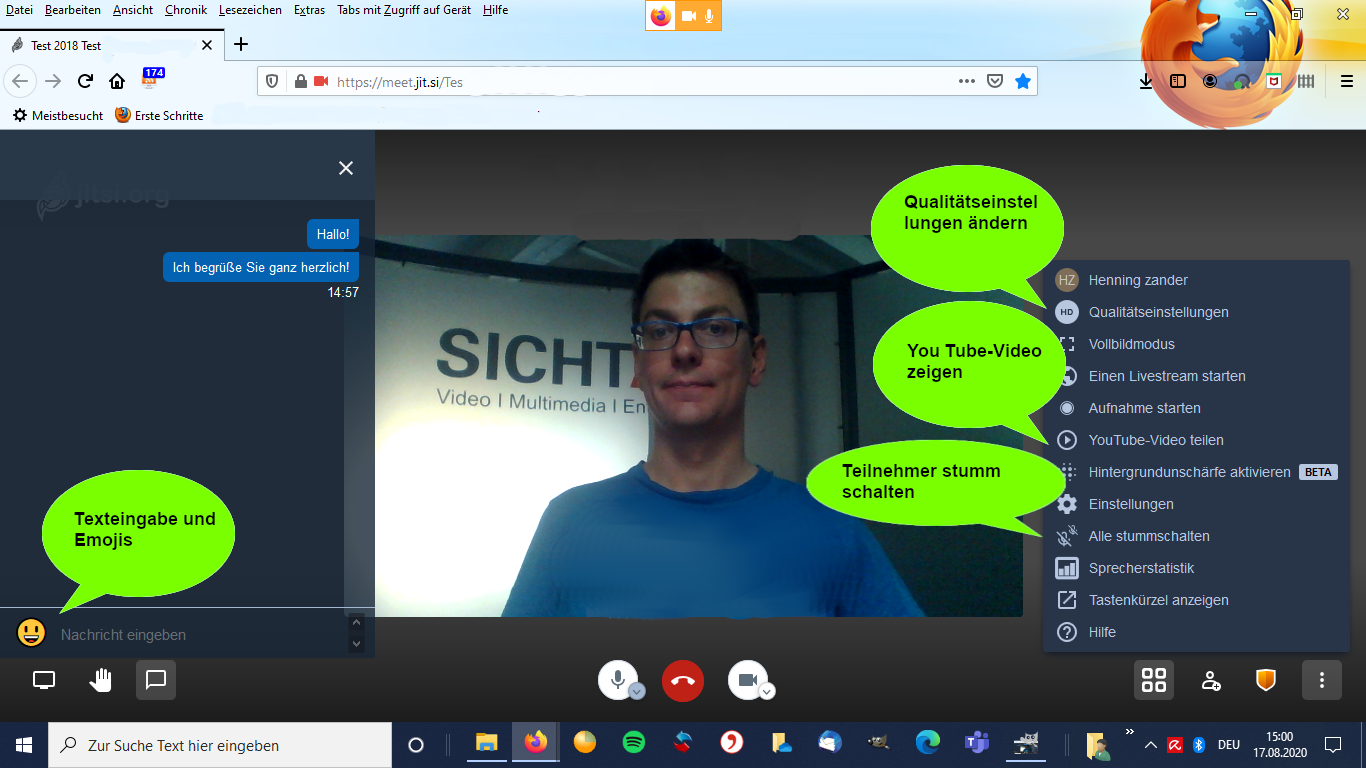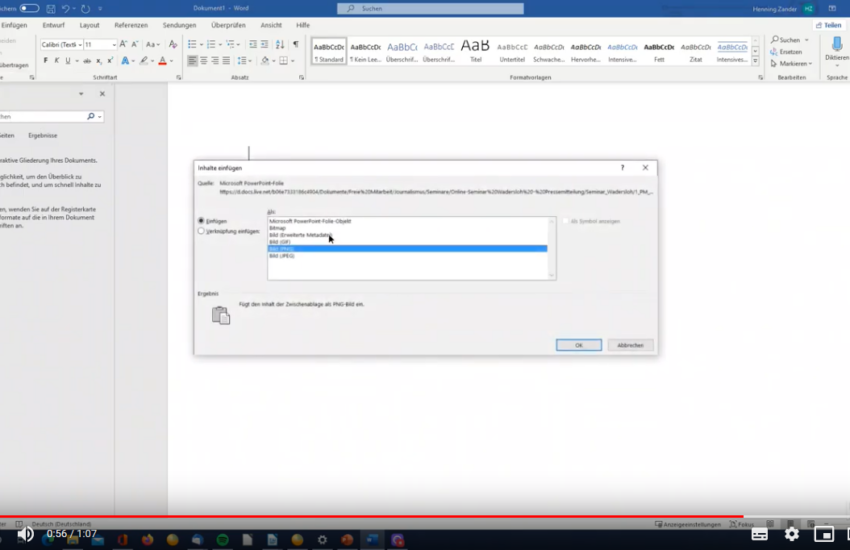Videokonferenz: So funktioniert Jitsi
Zu den neueren Werkzeugen für Videokonferenzen zählt Jitsi. Hier erkläre ich kurz wie Jitsi funktioniert.
Jeder, der möchte, kann bei Jitsi kostenlos einen Konferenzraum anlegen. Dafür fragt die Software lediglich nach einem Konferenznamen. Dieser wird dann in einen Link umgewandelt. Der einladende Moderator kann bestimmen, ob grundsätzlich jeder an der Konferenz teilnehmen darf oder ob die Konferenz Passwort geschützt ist. Der Moderator schickt den Teilnehmern einen Link zur Konferenz und gegebenenfalls das dazugehörige Passwort.
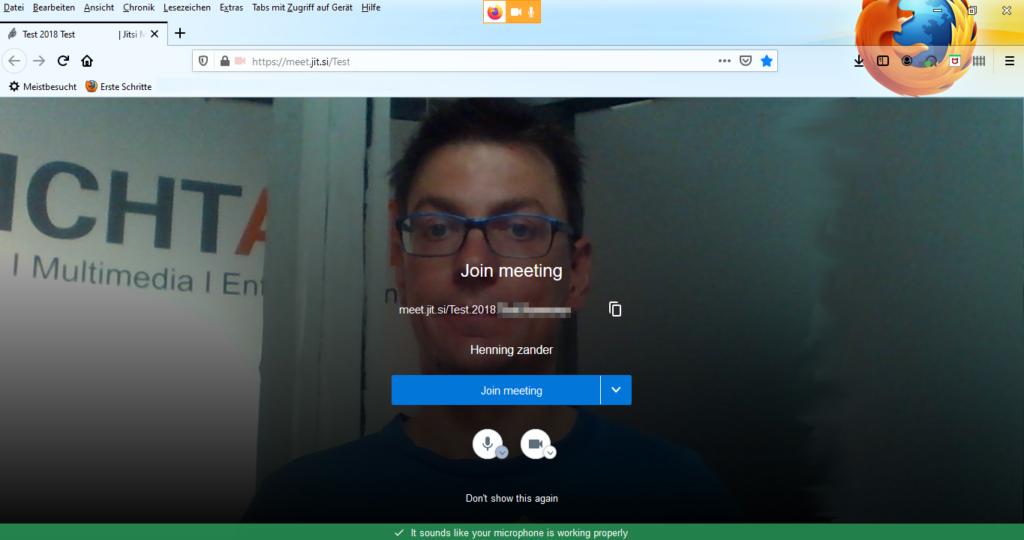
Wenn die Teilnehmer auf den Button „Join meeting“ gedrückt haben, erscheint eine Abfrage: Die Teilnehmer müssen Jitsi erlauben, Kamera und Mikrofon nutzen zu dürfen.
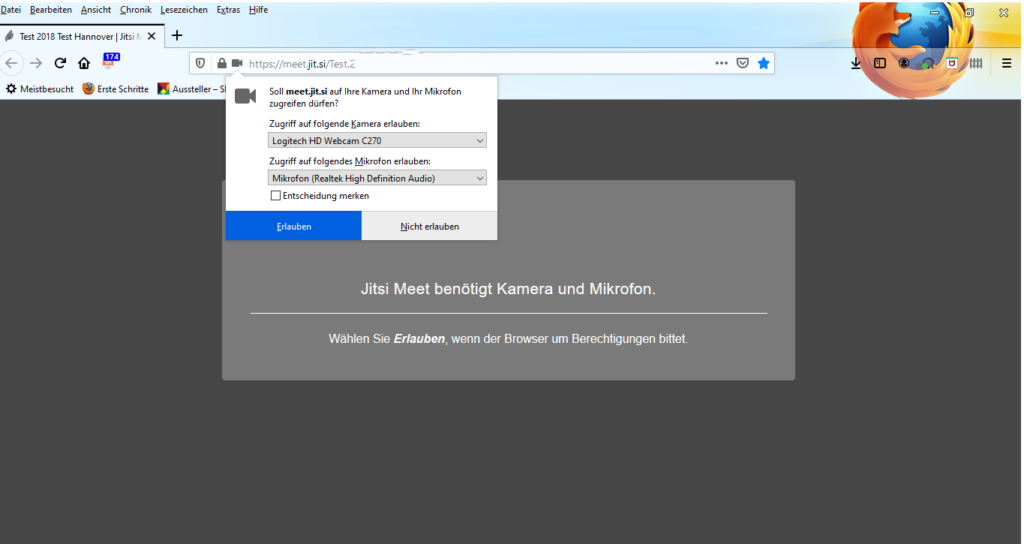
Die Teilnehmer sehen nun die Benutzeroberfläche. Über ein Bildschirmsymbol kann man Inhalte teilen. Wenn man ein zweites Mal auf das Symbol drückt, schaltet das Programm wieder auf den Kamera-Modus um. Über das Handsymbol kann man sich melden. In einer Chat-Funktion können zuerst einmal Fragen an die gesamte Gruppe gestellt werden. In der Kachelansicht sind über ein kleines Bild der Teilnehmer und das Dreipunktsymbol auch persönliche Chats möglich.
Der Moderator kann alle Teilnehmer stumm schalten. Er kann dies allerdings nicht wieder rückgängig machen. Die Teilnehmer müssen selbst wieder auf das Mikrofon-Symbol drücken, um sich an der Diskussion zu beteiligen.
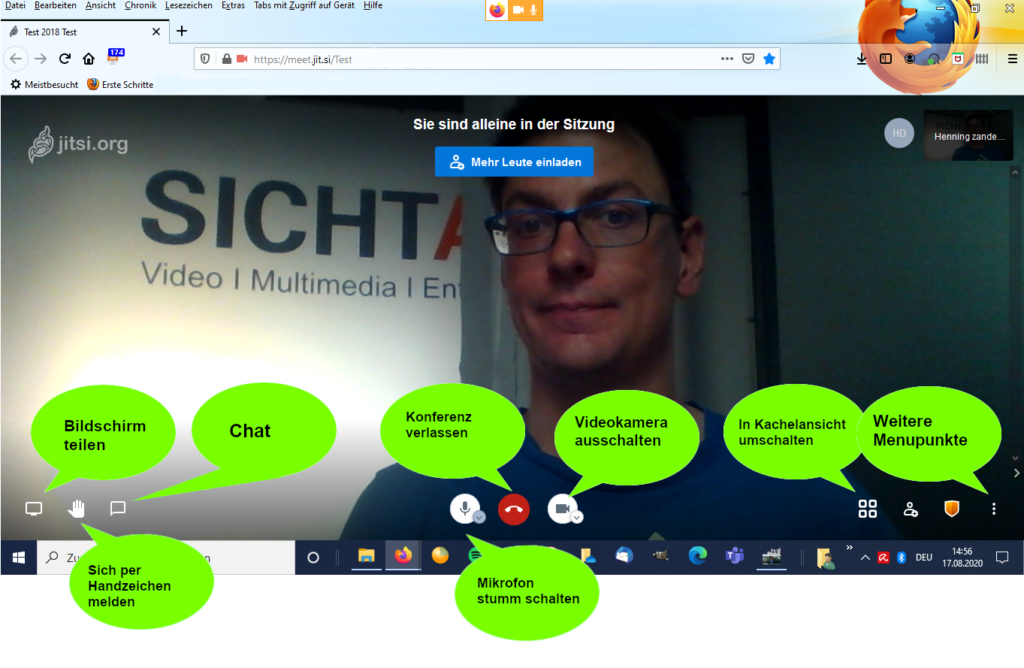
Über das Dreipunktsymbol unten rechts können weitere Menüpunkte geöffnet werden. Unter anderen kann die Qualität reguliert werden, falls die Datenübertragung nicht schnell genug ist. Es gibt auch eine Möglichkeit, Youtube-Videos zu teilen.
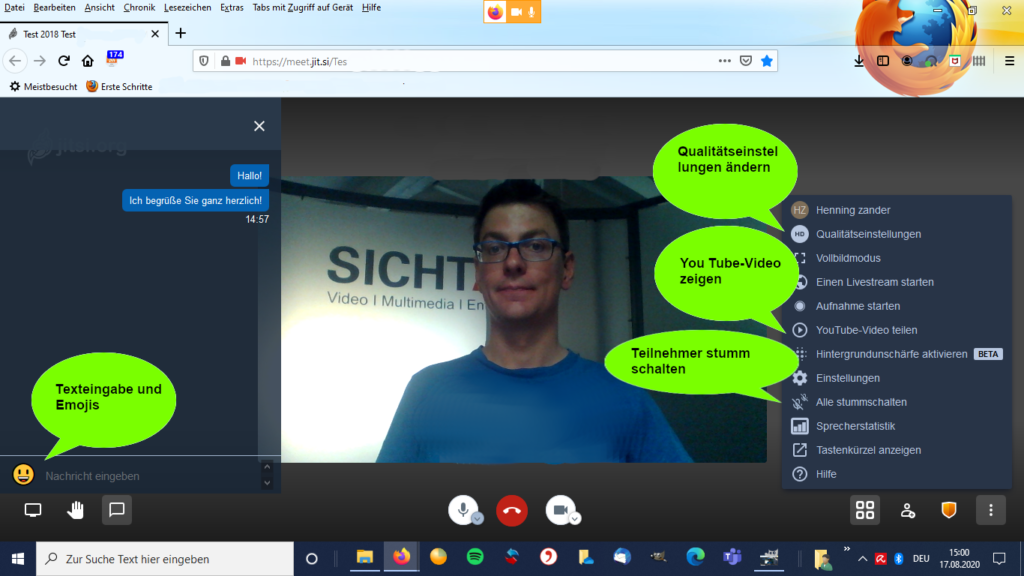
Wenn die Teilnehmer auf den Button „Desktop teilen“ drücken, können sie über ein Menü auswählen, welchen Bereich sie für die übrigen Teilnehmer sichtbar machen wollen. Dies kann z.B. ein bestimmter Bildschirm sein, ein Dokument, oder eine Software, die gerade geöffnet ist.
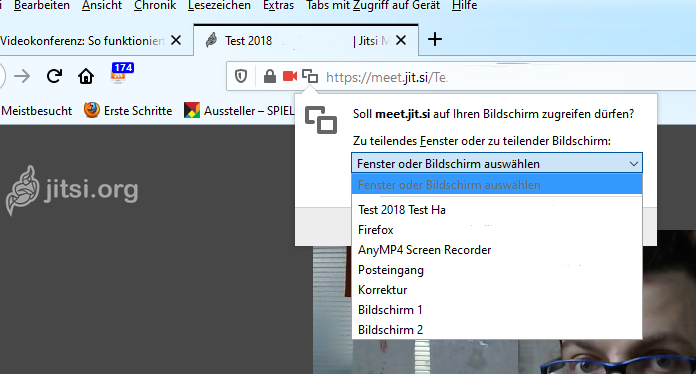
Die beschriebenen Symbole verschwinden nach einer Weile, wenn der Mauszeiger nicht mehr bewegt wird. Dann nur einmal kurz rütteln – und sie sind wieder da.
Die Teilnehmer verlassen die Videokonferenz, indem sie das rote Hörersymbol in der Mitte drücken. Wer eine eigene Videokonferenz eröffnen will, kann das bei Jitsi kostenlos ausprobieren.
Über den Autor Henning Zander
Henning Zander ist Wirtschaftsjournalist und externer Datenschutzbeauftragter (TÜV). Er arbeitet u.a. für FOCUS-Business, Legal Tribune Online und das Anwaltsblatt. Er ist Autor des Buches Startup für Einsteiger